הורד את אפליקציית P MarkUp האחרונה של Android [התקן APK משודר]
טיפים וטריקים של Android / / August 05, 2021
המבט הראשון של Android P יוצא כעת בתור תצוגה מקדימה למפתחים 1. מעקב אחר כך ששיתפנו לאחרונה את הפופולרי משגר אנדרואיד P פיקסל. עכשיו נשפוך שעועית נוספת כאן אנו מביאים לכם את אפליקציית Android P MarkUp. אפשר למצוא את אפליקציית Markup בתצוגה המקדימה של מפתחי Android P. השימוש העיקרי בו הוא עריכת צילומי המסך. בעזרת האפליקציה המועברת, תוכלו לערוך כל תמונה באופן מילולי. זה לא נותן יותר מדי אפשרויות, כמו תכונות העריכה שאתה מקבל באפליקציית התמונות. אפליקציה זו הועברה לשימוש במכשירי ARM 64. ההעברה בוצעה על ידי מפתח XDA קוויני 899.
אפליקציית Android P MarkUp היא יותר תכונה משולבת, אם כי היא מגיעה ארוזה ב- APK. כוונתנו היא שלא באמת תמצאו את Android P MarkUp App כאפליקציה עצמאית עם סמל. במקום זאת תוכלו למצוא עמוק בתוך אפשרות השיתוף של אפליקציית התמונות. אל תתבלבלו, הצבנו את כל התהליך של אופן הפעולה של הדברים באפליקציית Android P MarkUp. זה קל ומהנה. אנו מאמינים שמפתחים יוסיפו אפשרויות נוספות בעתיד באפליקציית MarkUp. כמו כן, תוכל למצוא את קישור ההורדה הישיר כדי לתפוס את אפליקציית Android P MarkUp.
תצוגה מקדימה 1 למפתחים של Android P זמינה כעת להורדה
. אתה יכול גם לבדוק רשימת המכשירים הנתמכים ולוחות הזמנים של תאריך יציאה ל- Android P.כיצד פועלת אפליקציית MarkUp של אנדרואיד
שוב, אנו רוצים לומר כי אפליקציה זו הועברה למכשירי ARM 64 אדריכלות. אם בכל מקרה, הוא לא פועל במכשיר שלך, יתכן שזו הסיבה. ניסינו את זה בטלפון Xiaomi Mi A1. זה עובד ממש כמו שצריך. זה מאפשר לך לערוך ולכתוב מעל תמונות.
בצע את השלבים הבאים. [הקפד להוריד ולהתקין את אפליקציית Android P MarkUp ממדור ההורדות]
שלב 1 עבור לתמונות> בחר תמונה כלשהי ופתח אותה [למשל: בחרתי את תמונת השקיעה הזו מהטלפון שלי]

שלב 2 עַכשָׁיו הקש על אפשרות השיתוף (אפשרות משמאל קיצוני)
שלב 3 כעת תוכלו לראות שהתמונה נבחרה ו מהאפשרויות הקש על סמל הסימון.
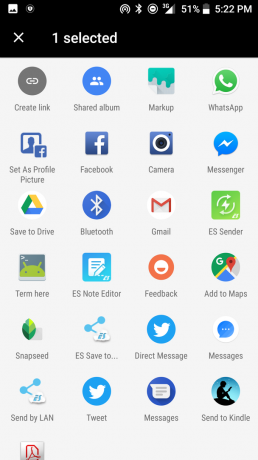
שלב 4 התמונה שבחרת תיפתח כעת בחלונית סימון.
שלב 5 אתה יכול לכתוב או לשרבט על התמונה באמצעות האפשרויות השונות ובחירת הצבעים המסופקים. ראה את צילום המסך למטה. זה התצלום של שקיעה שאתה יכול לראות. כתבתי עליו שקיעה באמצעות עט הצבע המסופק בכלי העריכה של אפליקציית Markup.
הערה:- באפשרותך להשתמש בלחצני Undo-Redo כדי לחזור או לחזור על העריכות שלך בתמונה.

שלב 6 בנוסף, תוכל לחתוך את התמונה שלך אם תרצה ולשמור אותה על ידי הקשה על אפשרות הסימון הירוק הגדול.
אז, זה די כיף. אתה יכול לראות שאין בו הרבה תכונות. אולי נראה אפשרויות נוספות בימים הקרובים.
הורד והתקן את אפליקציית Android P MarkUp
הנה הקישור להורדת אפליקציית Mark Up. זה רק 3.55 מגהבייט בגודל.
הורד אפליקציית MarkUp מועברת מתצוגה מקדימה של אנדרואיד P [קובץ APK]שלבים להתקנת אפליקציית Android P MarkUp
ההתקנה די פשוטה. עליך לאפשר למכשיר שלך לקבל ולהתקין APKs ממקורות צד שלישי.
לעשות את זה,
שלב 1 עבור למכשיר הגדרות> אפליקציה והודעות> מאפשרים התקנה של אפליקציות ממקורות לא ידועים.
שלב 2 עבור לתיקיה זו שבה הורדת את אפליקציית Android P MarkUp.
שלב 3 הקש על ה- APK להתקנה. תופיע הנחיה שאפליקציית Launcher אינה דורשת גישה מיוחדת.

שלב 4 להמשך ההתקנה הקש על התקן.
שלב 5 ייקח את אפליקציית MarkUp ייקח כמה שניות.
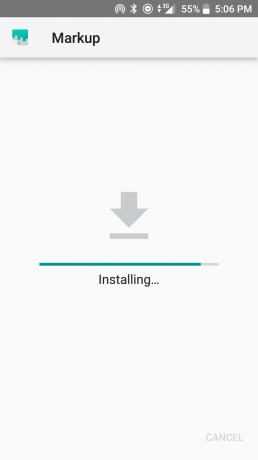
אז, זה הכל. התקן את אפליקציית הסימון מאנדרואיד P במכשיר שלך ותהנה.
לעקוב אחר GetDroidTips כדי לקבל את כל העדכונים האחרונים והורדות האפליקציות הקשורות ל- Android P.
סווייאם הוא בלוגר טכני מקצועי בעל תואר שני ביישומי מחשב ובעל ניסיון בפיתוח אנדרואיד. הוא מעריץ נלהב של מערכת ההפעלה אנדרואיד. מלבד בלוגים טכניים, הוא אוהב גיימינג, לנסוע ולנגן / ללמד גיטרה.
![הורד את אפליקציית P MarkUp האחרונה של Android [התקן APK משודר]](/uploads/acceptor/source/93/a9de3cd6-c029-40db-ae9a-5af22db16c6e_200x200__1_.png)
![כיצד להיכנס למצב התאוששות ב- Vernee X [מלאי ומותאם אישית]](/f/c5bd00fdcc7c41c823821fdb7d962bce.jpg?width=288&height=384)
![כיצד להתקין מלאי ROM על Prestigio PSP5521 Duo [קובץ קושחה]](/f/e229ef3edb2ff55dfc90e47357097af9.jpg?width=288&height=384)
![התקן מלאי ROM על Prestigio PMT5771 4G [קובץ קושחה / ביטול לבנה]](/f/018f68f37db1a71e61be54778b39f7df.jpg?width=288&height=384)